您可以使用Workbench、第三方客户端工具(例如PuTTY)、SSH命令等方式远程连接Linux服务器。本文主要介绍远程连接Linux服务器的方式。
待连接的Linux服务器的状态为运行中。 如果使用密码远程连接服务器,确保已设置服务器密码且未启用密钥对。 如果已启用密钥对登录,需要重新启用密码登录,请参见Q1:之前使用密钥对登录,现在如何使用密码登录?。 Workbench是阿里云的一款浏览器远程连接工具,无需额外软件即可直接访问服务器。关于Workbench更多信息,请参见Workbench基础操作。 在服务器卡片中单击远程连接,在弹出的远程连接对话框中,根据需求选择对应的远程连接服务器方式。 Workbench免密一键连接 Workbench密码登录 在Workbench一键连接区域,单击立即登录,使用 通过密码远程连接 通过密钥对远程连接 在Windows环境中,下载并安装PuTTY工具。 启动PuTTY工具,并配置远程连接Linux服务器的信息。 具体配置说明如下表所示,其他参数保持默认即可。 参数 说明 Host Name(or IP address) 轻量应用服务器的登录账号和公网IP地址,格式为username@公网IP地址,例如: Port 输入22。 Connection type 选中SSH。 Saved Sessions 输入一个便于识别的名称,例如:test,然后单击Save即可保存会话,下次登录时无需输入公网IP地址等信息。 单击Open,在命令行中输入Linux服务器的系统用户 在命令行中输入Linux服务器的登录密码,然后按 说明 在输入密码时,系统为了最大限度的保证数据安全,命令行将不做任何回显。您只需要输入正确的密码信息,然后按Enter键即可。 成功登录后,如下图所示。 通过密码远程连接 通过密钥对远程连接 执行以下命令,远程连接Linux服务器。 例如: 输入 首次连接时,系统因无法确认远程服务器的真实性,只能提供服务器的公钥指纹,并向您问询是否继续连接。输入 输入Linux服务器的登录密码,然后按 说明 在输入密码时,系统为了最大限度地保证数据安全,命令行将不做任何回显。您只需要输入正确的密码信息,然后按Enter键即可。 当您无法使用Workbench、第三方远程连接工具(例如PuTTY、Xshell、SecureCRT等)等方式连接服务器时,可以通过救援功能(即VNC方式)连接服务器后排查问题。 说明 救援连接会话默认维持300秒左右,如果您超过300秒左右没有任何操作,连接会自动断开,显示为白屏,请您关闭当前救援连接页面,重新使用救援连接服务器。 在服务器卡片中,单击远程连接。 在弹出的远程连接对话框中的救援登录区域,单击立即登录。 系统自动跳转到救援登录页面。如果未自动跳转到救援登录页面,请检查是否浏览器阻止了弹窗。 输入登录用户(例如root),然后按 输入服务器登录密码,然后按 说明 如下图所示,表示成功登录服务器。 为了防止密码泄露等原因,输入密码后不会显示密码的输入过程,请您确保输入的密码正确。 如果需要从本地设备向服务器拷贝较长的文本,例如文件下载地址,您可以在救援页面的右上角,单击复制命令,在弹出的对话框中粘贴命令。 更多远程连接服务器问题,例如出现连接超时、无法连接等问题,请参见远程连接FAQ排查。如果仍未解决,您可以提交工单获取技术支持。 在iOS、Android等移动设备中,您可以通过阿里云App远程连接服务器。 您可以在本地电脑安装阿里云客户端远程连接服务器。 Linux服务器远程默认端口为前提条件
方式一:使用Workbench远程连接(推荐)
admin用户远程连接服务器,无需输入用户名和密码。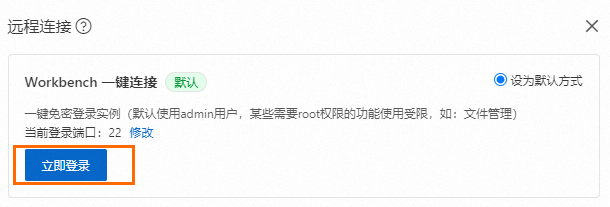
方式二:在Windows环境中使用PuTTY远程连接
root@121.40.XX.XX。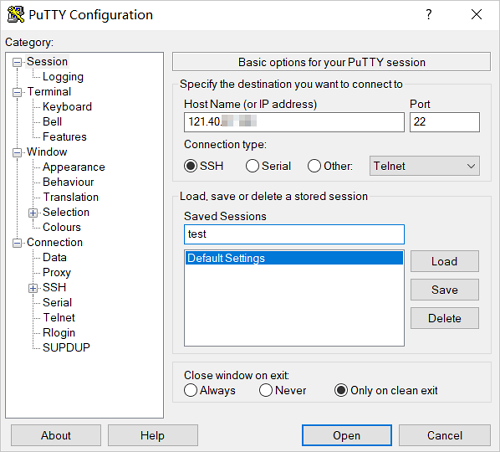
root,然后按Enter键。Enter键。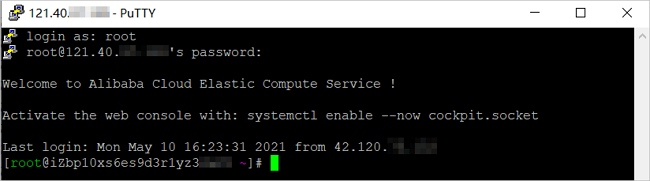
方式三:在Linux或Mac OS环境中使用SSH命令远程连接
ssh root@<Linux服务器的公网IP>
ssh root@121.40.XX.XX
yes,然后按Enter键。yes,表示您信任该服务器Enter键。方式四:使用救援连接服务器
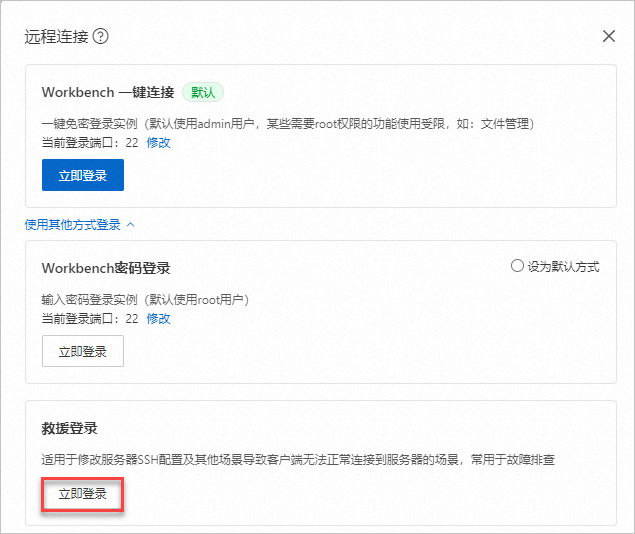
Enter键。Enter键。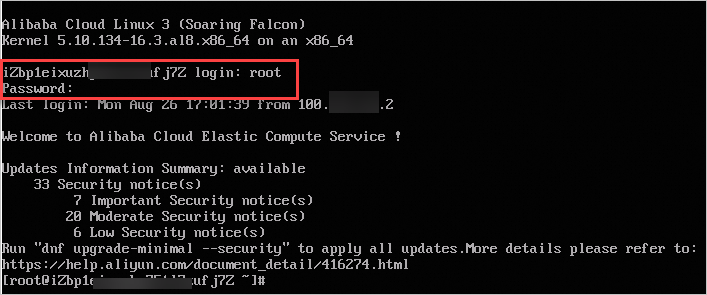
常见问题
Q1:之前使用密钥对登录,现在如何使用密码登录?
Q2:为什么无法使用救援连接服务器?
相关文档
22,为了提高系统安全,您可以修改默认的远程连接端口。





